
Автор
Публикувано:
- Windows 11, макар и сравнително нов, досега имаше свой дял от проблеми.
- Потребителите, които са надстроили до операционната система, съобщават за проблем с Outlook, който не показва никакви резултати от търсенето.
- Microsoft вече пусна временно решение за проблема.
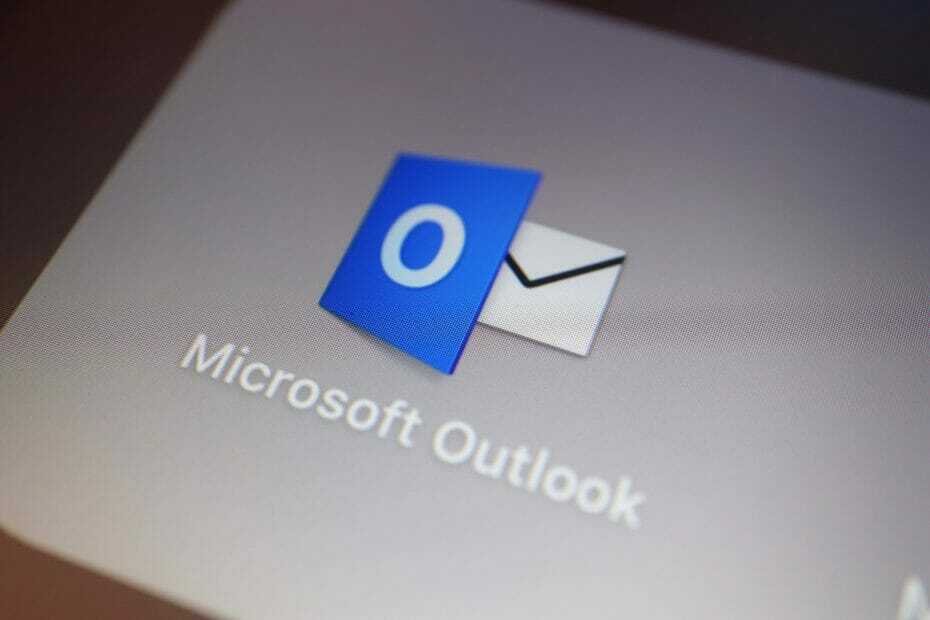
Въпреки че Windows 11 е сравнително нов на пазара, досега имаше свой собствен дял от проблеми. Приложението за Windows наскоро имаше проблеми със срива и сега изглежда, че Outlook не успява да върне никакви резултати от търсенето.
Потребителите преминаха към Обратна връзка хъб за да изразят своите неволи и Microsoft призна грешката и сега излезе с решение.
Проблемът очевидно се е появил след надстройката до Windows 11 и се появява в акаунти, където имейл елементите се съхраняват в PST или OST.
Уникално за потребителите на Windows 11
Изглежда, че единствените хора, изправени пред този проблем, са потребителите на Windows 11. Outlook не успява да върне резултатите от търсенето и потребителите получават съобщението „Ефективността на търсенето ще бъде засегната поради проблем с това как е конфигурирано търсенето в Outlook“.
Нова корекция
Microsoft бързо уведомява потребителите, че това не е изцяло решение, а временно решение, тъй като те работят към по-трайно решение.
Проблемът ще продължи да засяга офлайн търсенето на данни в локално съхранени OST файлове, където индексът за търсене се изтрива и възстановява, след като надстройката приключи.
За временната корекция, Microsoft насърчава потребителите да деактивират услугата Windows Desktop Search за Outlook.
Ако трябва да направите спешно търсене, следвайте стъпките по-долу;
- Стартирайте редактора на системния регистър, като натиснете Windows + R, Тип regedit, и след това натиснете Въведете
- Навигирайте до HKEY_LOCAL_MACHINE \ СОФТУЕР \ Политики \ Microsoft \ Windows
- Щракнете върху Редактиране > Ново > Ключ и го наименувайте на Търсене в Windows
- Изберете новия ключ, който току-що назовете, и щракнете върху Редактиране > Нов > Стойност на DWORD
- Наименувайте стойността на DWORD PreventIndexingOutlook и след това щракнете двукратно върху нея. Задайте 1 като негова стойност
- Излезте от редактора на системния регистър и рестартирайте Outlook
Срещали ли сте този проблем в Outlook в Windows 11? Уведомете ни в секцията за коментари по-долу.
Започнете разговор



